Centro de ayuda
Instalación y configuración de plugin Opentrad-PuntoGal para WordPress
El plugin Opentrad-PuntoGal, basado en Polylang, habilita tu WordPress para contenido multilingüe y permite la traducción automática mediante Opentrad del texto de artículos y páginas.
Instalación
En primer lugar, descargue el archivo opentrad-puntogal.zip de la dirección indicada en el correo electrónico de registro.
Antes de la instalación, tendrá que tener en cuenta:
- Asegurarse de que están desactivados otros plugins de traducción. En el caso de ser Polylang, se recomienda desactivar y eliminar el plugin.
- Nuestro plugin no es compatible con el Editor Clásico, por lo que, aunque pueda cambiar la edición entre este y el editor de las versiones actuales de WordPress, se recomienda su desactivación.
Para su instalación:
- En su panel de WordPress, vaya a la lista de plugins y haga clic en «Añadir nuevo».
- Haga clic en «Cargar plugin» y seleccione el archivo opentrad-puntogal.zip que descargó previamente.
- Active las credenciales.
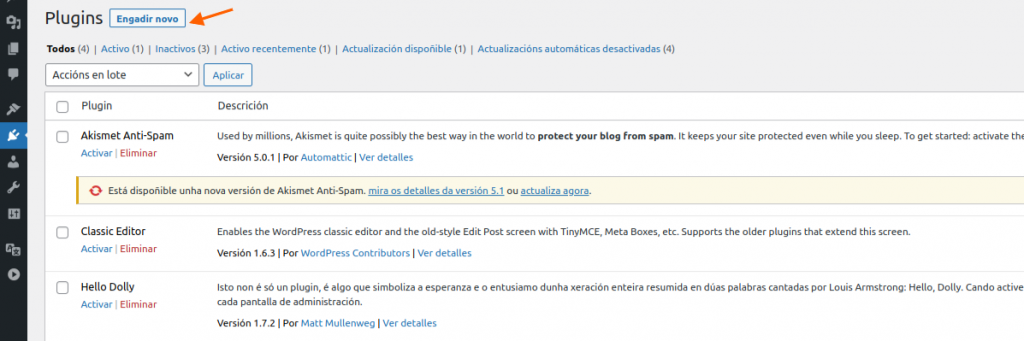
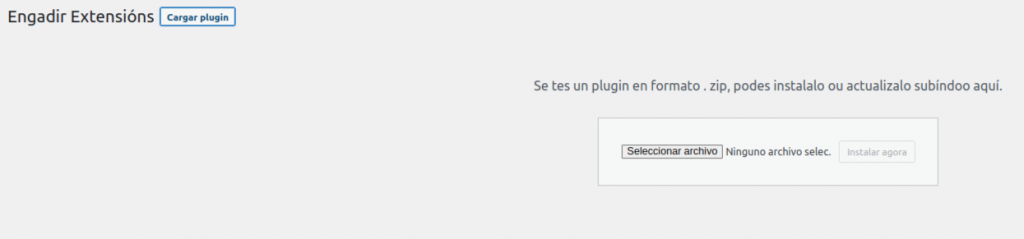
Cuando lo instala por primera vez, el asistente de configuración se inicia automáticamente. El objetivo es ayudarlo a comenzar más fácilmente y configurar las características principales.
En el siguiente paso explicamos la configuración con el asistente.
Configuración
Al activar el plugin por primera vez, se lanza automáticamente el asistente de configuración con todos los pasos necesarios para configurar más fácilmente un sitio web multilingüe. Este se abrirá en la misma página, saliendo de la página de administración de WordPress. Hasta terminar o saltarlo haciendo clic en «Volver a escritorio», no volverá a su escritorio de WordPress.
Deberá seguir cada paso uno a uno hasta llegar al paso «¡Listo!» al final del asistente de configuración.
En la primera pantalla tendrá las credenciales para el motor de traducción de Opentrad y los idiomas para su sitio.
1. Licencias e Idiomas

Indique el ApiID y el ApiKey enviados en el correo electrónico de registro de su dominio y guarde. Sin estas credenciales no podrá realizar la traducción automática.
El siguiente paso es, sin duda, uno de los más importantes porque sin ningún idioma definido su sitio web multilingüe no funcionará correctamente.
Debe definir por lo menos un idioma eligiendo de la lista predefinida.
El primer idioma que añada se convertirá en el idioma por defecto de su sitio web multilingüe.
Por supuesto, antes de continuar con el siguiente paso, puede añadir otros idiomas de la lista utilizando el botón «Añadir nuevo idioma». También podrá eliminar los seleccionados que desee.
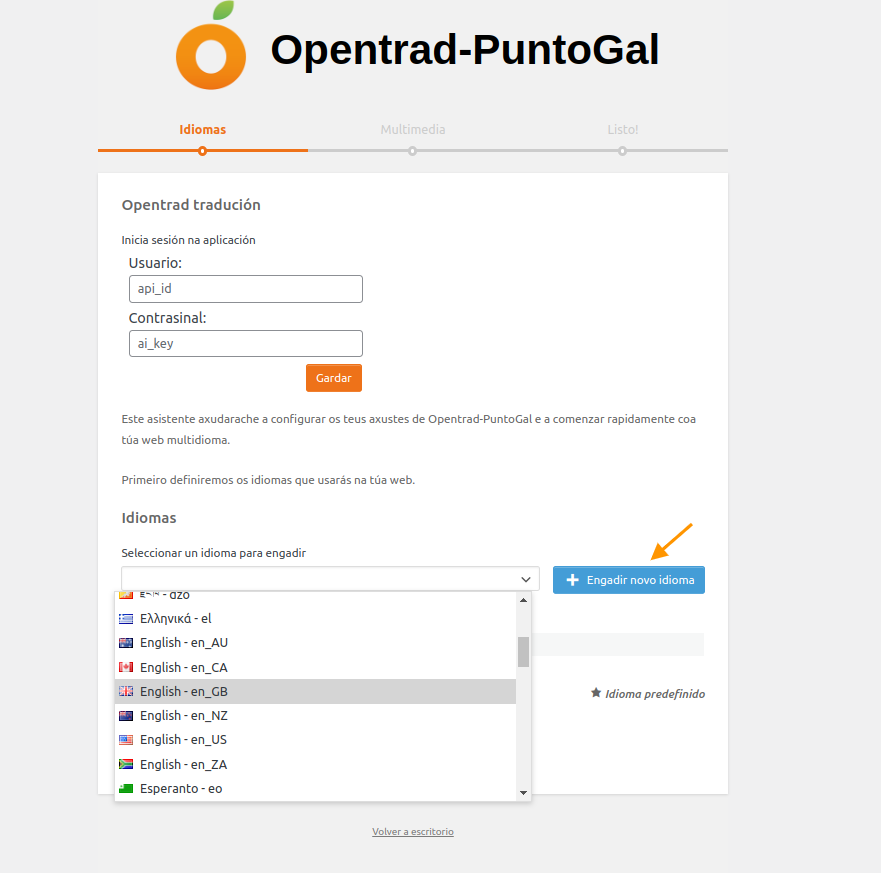
2. Multimedia
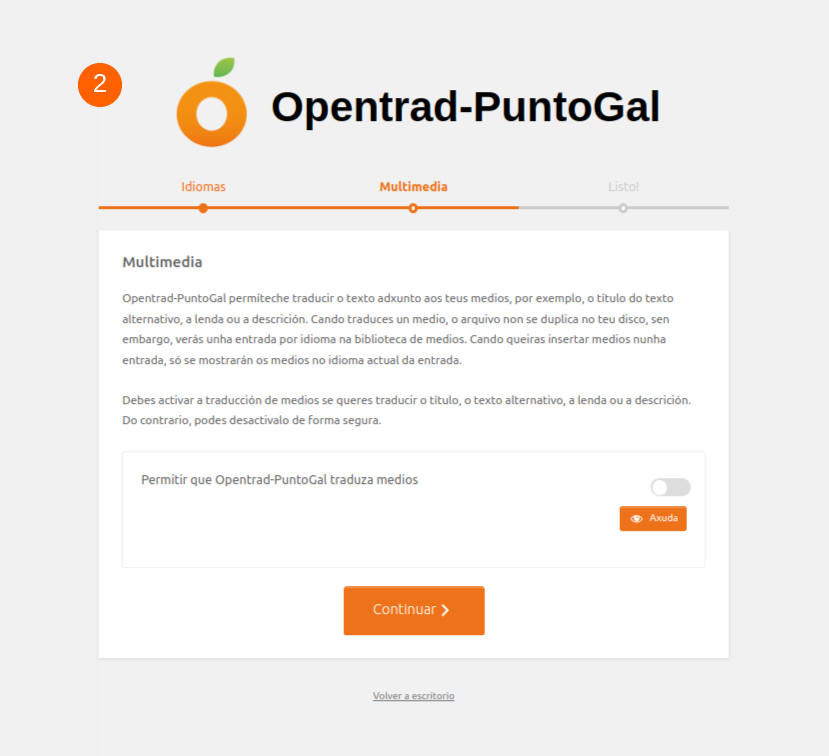
Si desea traducir los campos multimedia (título, texto alternativo, descripción…) debe activar esta opción como se muestra a continuación. Esta opción está desmarcada por defecto.
Debe tener en cuenta que seleccionando esta opción no se traducen automáticamente los campos multimedia, la traducción de medios se hace de manera manual.
3. Listo

¡Enhorabuena! Llegó al último paso del asistente de configuración y configuró correctamente todo lo absolutamente necesario para que su sitio web multilingüe funcione correctamente.
Ya puede gestionar y traducir sus contenidos en cada uno de los idiomas que había definido.
Sin embargo, para que su sitio web esté listo, aún hay dos pasos que debe realizar manualmente:
- Añadir menús en cada idioma.
- Añadir un conmutador de idiomas para que sus visitantes puedan seleccionar el idioma que prefieran.
Por esto, encontrará un botón para acceder directamente a esta documentación desde el asistente de configuración.
Ahora puede salir del asistente de configuración simplemente haciendo clic en el botón «Volver al panel de control».
Recuerde que puede acceder a este asistente de configuración, en el que deberá establecer si hay algún cambio en las credenciales, mediante los ajustes, desde el panel de plugins, o desde la barra lateral.
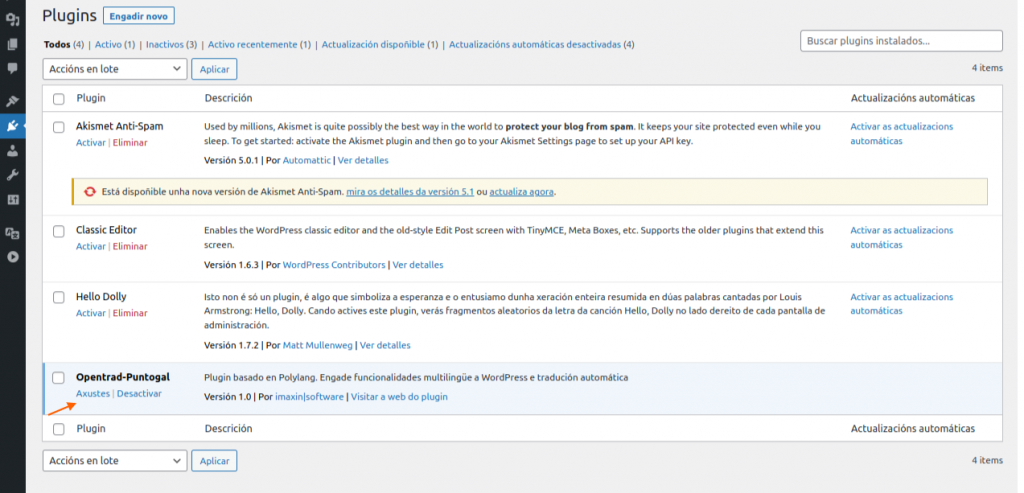
Idiomas > Configuración
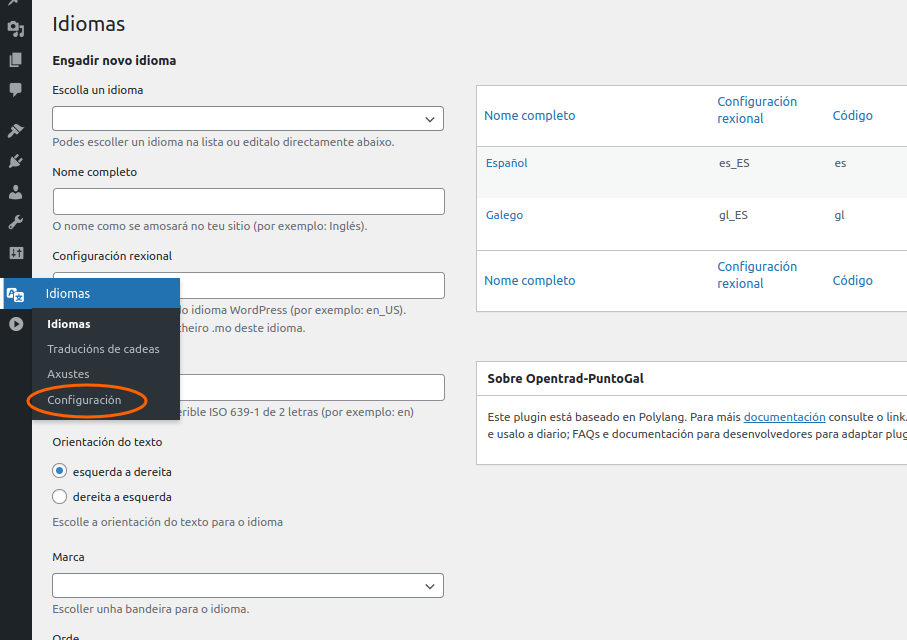
Los apartados de «Traducción de cadenas» y «Ajustes» serán tratados más adelante. Es importante recordar que, además del asistente de configuración, la parte de idiomas puede ser configurada desde este menú, así como identificar de nuevo el idioma predefinido de la web, colocando la estrella en el idioma que elijamos.
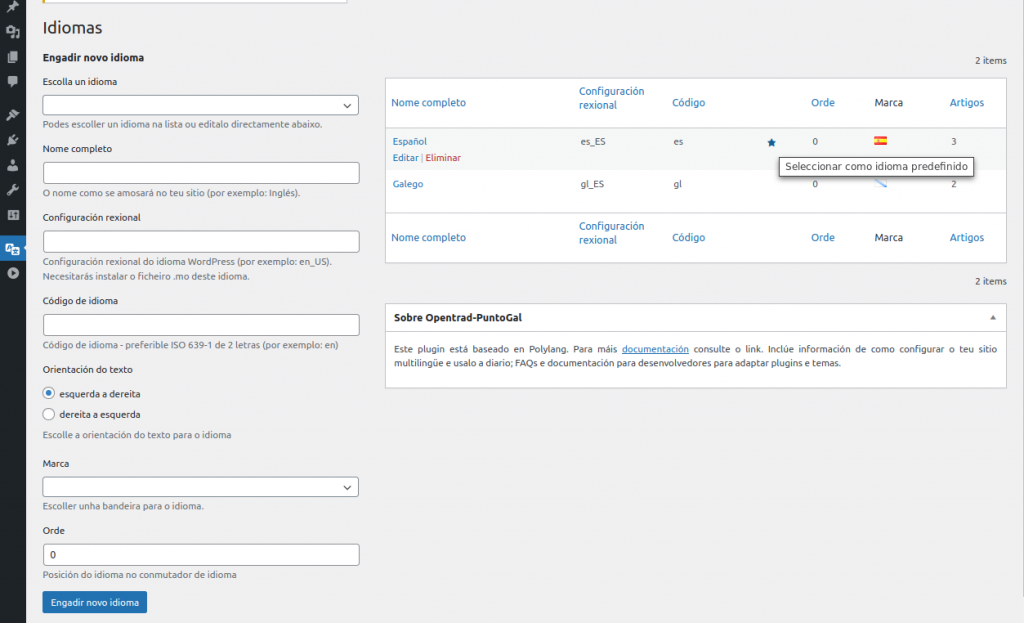
Traducir cadenas de texto
Vaya a Idiomas > Traducciones de cadenas. Debe añadir al menos un idioma para acceder a esta configuración.
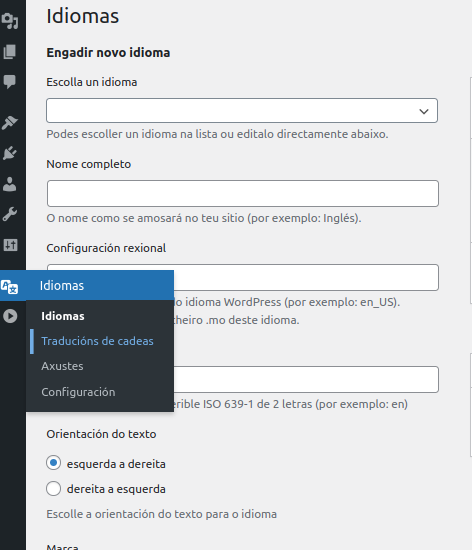

Opentrad-PuntoGal le permite traducir cadenas definidas por el usuario como el título del sitio, el tagline o los títulos de los widgets. Además, los temas y plugins pueden permitirle traducir sus opciones aquí.
La columna Cadena contiene la cadena de origen. Puede traducirla a todos sus idiomas gracias a los campos de entrada de la columna Traducciones. No olvide hacer clic en «Guardar cambios».
Crear menús
Tiene que crear un menú por idioma y guardarlo. En «Opciones de menú» asigne sus menús a la localización temática correspondiente, por ejemplo, «Menú gallego» a «Menú principal gallego» y «Menú español» a «Menú principal español». Tiene la posibilidad de añadir un conmutador de idiomas en cualquier lugar de un menú. Si no ve el metabox del conmutador de idiomas, compruebe que no esté desactivado en las opciones de pantalla.
Tenga en cuenta que el conmutador de idiomas mostrará un idioma sólo si se publicó por lo menos una entrada o una página en ese idioma.


Antes de añadir sus elementos de menú (páginas, categorías…) a su menú, le recomendamos que active el filtro de idioma del administrador con el mismo idioma que su menú. Esto lo puede hacer en la barra de administración, en la parte superior de la pantalla. De esta forma, se asegurará de añadir su contenido en el idioma correcto. Tenga en cuenta que debe seleccionar el elemento correcto en el idioma correcto para obtener el enlace correcto.
Traducir páginas, artículos, categorías y etiquetas
Es muy importante establecer el idioma para todos los artículos, páginas, categorías y etiquetas existentes, de lo contrario, no se mostrarán en el frontend.
Para traducir una página ya creada en el idioma origen hay dos maneras: desde el editor de la página creada o desde el menú del conjunto de páginas.
1. Si editamos la página se observará lo siguiente:

- El icono de la bandera significa que esta página está en este idioma. Al hacer clic en él, se editará. Así se cambia el idioma de una página.
- Pulsando en el icono «+» podrá añadir una traducción. Una vez pulsado, se abrirá la página en blanco:
-
En los ajustes de la página, al pulsar el botón «Copiar contenido del origen», se copiará el contenido del idioma original de la página.
-
Para realizar la traducción automática del contenido solo tendrá que pulsar el botón «Traducir» y traducirá al idioma en que se seleccionó la página.
- El resultado es la página traducida. Recuerde revisar la traducción.
-
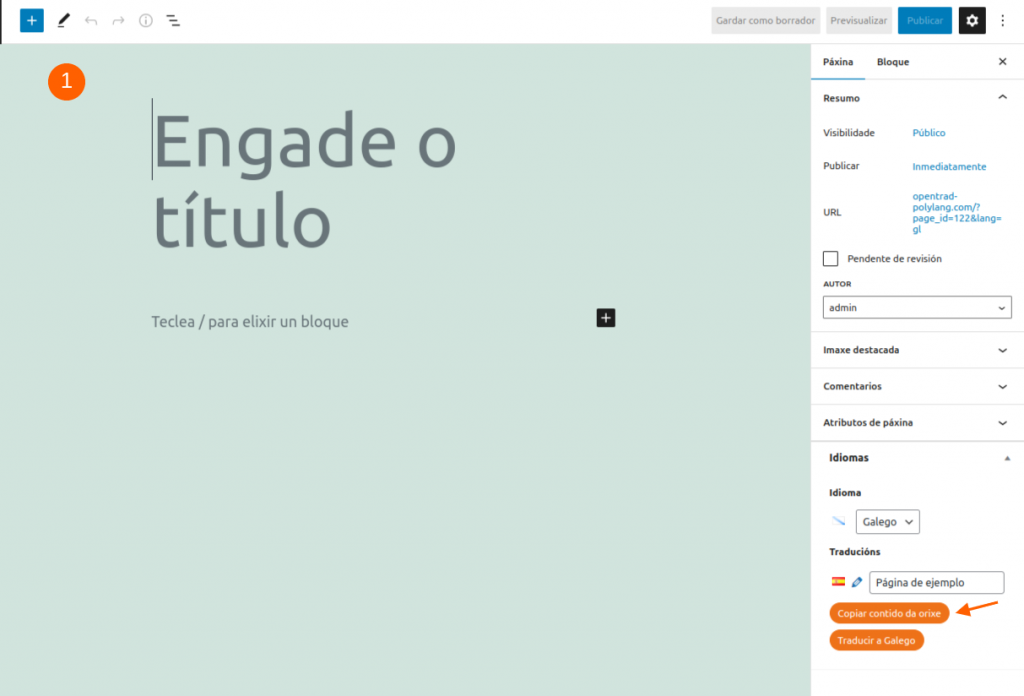


- Si aparece el icono de un lápiz significa que ya existe una traducción. Pulsando en él puede editar la traducción.

- Si ya existe una página que es la traducción de la original, se puede escribir el título y, gracias al sistema que autocompleta el texto del campo, esta quedará asignada como traducción. Y el icono «+» pasará al icono del lápiz para edición.

- De igual manera, se hay una traducción asignada y queremos borrarla, con eliminar el texto del campo del idioma será suficiente. El icono pasará del lápiz de edición al icono «+», y podrá añadirse una nueva traducción. Tenga en cuenta que eliminar la traducción de esta manera no quiere decir que la página se elimine. Solo se desasigna como traducción.
2. Si queremos añadir una traducción o editarla desde el panel de páginas, se hará cómo se ve a continuación. Tiene que estar activado en el panel de administrador (en la parte superior) el filtro de idioma para que se enlacen correctamente las traducciones.
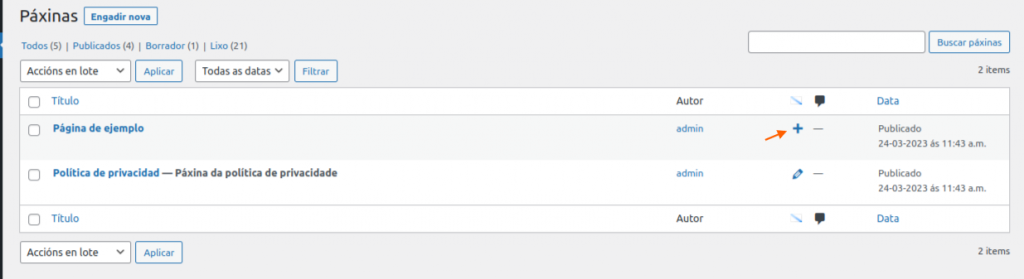
![]()
El funcionamiento para artículos es exactamente el mismo. En el caso de categorías y etiquetas no incluye la traducción automática, pero el resto del funcionamiento es igual, seleccionando la traducción del idioma que indiquemos.
No es obligatorio traducir todo el contenido.
Defina su página de inicio como página estática
Vaya a Ajustes > Lectura
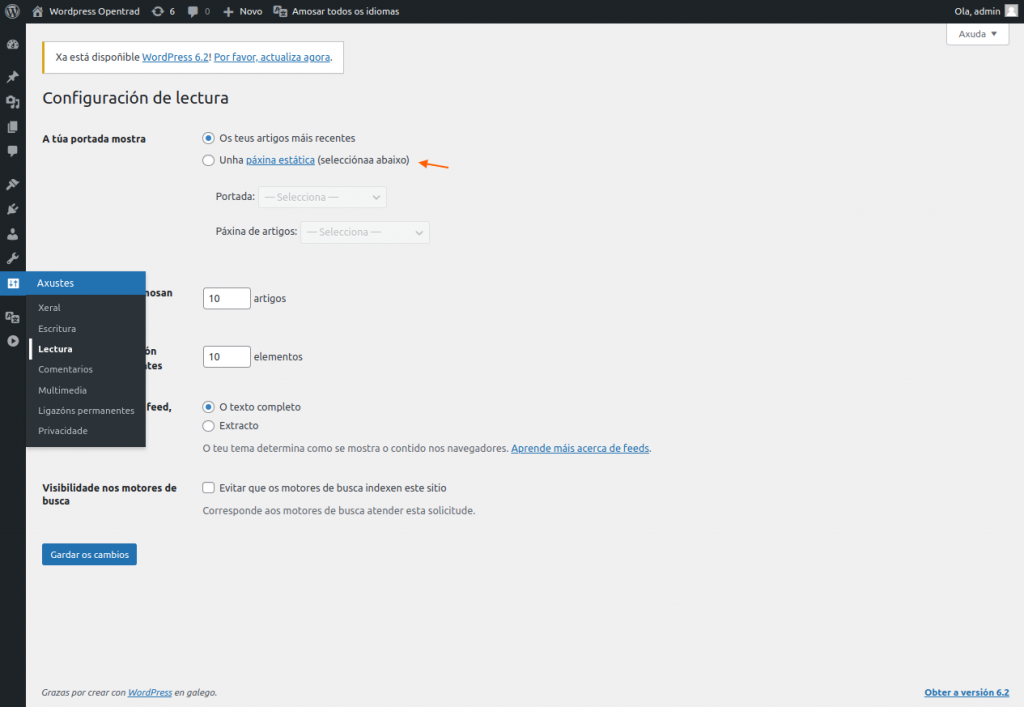
Tenga en cuenta que le recomendamos traducir la página de inicio estática en todos los idiomas.
Elija una de las páginas que acaba de crear (el idioma es indiferente). Esta opción «Página principal» le da acceso a una nueva opción en Idiomas > Ajustes > Modificaciones URL:
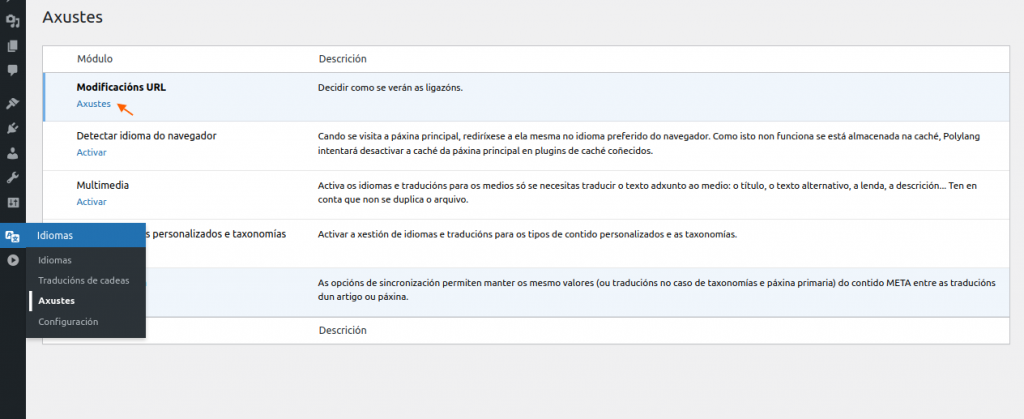
Si marca esta opción, la URL de su página de inicio tendrá el siguiente aspecto:
– http://www.teusitio.com/gl/
Y la otra de abajo ya no existirá (enviará un error 404):
– http://www.teusitio.com/en/home-en-galego/
